SeleniumжҳҜдёҖдёӘеҫҲеҘҪз”Ёзҡ„WebиҮӘеҠЁеҢ–жөӢиҜ•е·Ҙе…·гҖӮAaronеҫҲд№…д»ҘеүҚдҪҝз”ЁиҝҮSeleniumпјҢдёҚиҝҮд»…д»…з”ЁдәҶе…¶жҸҗдҫӣзҡ„APIжқҘеҶҷжөӢиҜ•д»Јз ҒпјҢд№ҹеңЁblogдёҠеҸ‘иҝҮдёҖдёӘз®ҖеҚ•зҡ„д»Јз ҒзӨәдҫӢгҖӮиҝ‘жқҘжңүеҘҪеҮ дёӘеҚҡеҸӢеҠ жҲ‘MSNй—®жҲ‘жңүе…іSeleniumеҪ•еҲ¶зҡ„й—®йўҳпјҢеҸҜжғңд»ҘеүҚжІЎжңүдҪҝз”ЁиҝҮпјҢзҲұиҺ«иғҪеҠ©гҖӮйүҙдәҺжӯӨпјҢжҳЁеӨ©жҷҡдёҠзЈЁеҸҪдәҶдёҖйҳөеӯҗз»ҲдәҺи®©и„ҡжң¬з»ҷи·‘иө·жқҘдәҶгҖӮAaronеёҢжңӣеҜ№дәҺйӮЈдәӣеҚҡеҸӢеҸҠе…¶д»–дәәдјҡжңүеё®еҠ©гҖӮ
Selenium IDEз®Җд»Ӣе’Ңе®үиЈ…
SeleniumеҪ•еҲ¶еҠҹиғҪжҳҜз”ұSelenium IDEе®һзҺ°зҡ„гҖӮж №жҚ®е®ҳж–№зҪ‘з«ҷеҪ“еүҚзҡ„д»Ӣз»Қпјҡ
Selenium IDE is a Firefox add-on that records clicks, typing, and other actions to make a test, which you can play back in the browser.
дёҠйқўе·Із»ҸеҶҷзҡ„еҫҲжё…жҘҡдәҶпјҢSelenium IDEеҸҜд»Ҙеё®еҠ©жҲ‘们记еҪ•дёӢзӮ№еҮ»пјҢиҫ“е…ҘзӯүиЎҢдёә并еҸҜд»Ҙж”ҜжҢҒеңЁжөҸи§ҲеҷЁдёӯеӣһж”ҫгҖӮ
еҪ“然иҝҳжңүдёҖзӮ№жғіеҝ…иҜ»иҖ…е·Із»ҸзңӢеҮәжқҘдәҶпјҢSelenium IDEжҳҜдёҖдёӘFirefoxжҸ’件пјҢжүҖд»ҘSeleniumеҪ“еүҚзҡ„зүҲжң¬пјҲ2009-1-18пјүжҳҜдёҚж”ҜжҢҒIEзҡ„еҪ•еҲ¶зҡ„пјҢеҪ“然иҝҷеҜ№дәҺи„ҡжң¬зҡ„дҪҝз”ЁеҪұе“Қ并дёҚжҳҜеҫҲеӨ§вҖ”вҖ”йҷӨйқһдҪ жҳҜжғіеҪ•еҲ¶д№ӢеҗҺзӣҙжҺҘдҪҝз”ЁпјҢйӮЈдҪ е°ұдјҡеӨұжңӣдәҶпјҢseleniumеҪ“еүҚзҡ„зүҲжң¬е№¶жІЎжңүиҫҫеҲ°йӮЈз§ҚејәжӮҚзҡ„зЁӢеәҰгҖӮ
Selenium IDEзҡ„е®үиЈ…еҫҲз®ҖеҚ•пјҢеҰӮжһңдҪҝз”ЁFirefox 2.0пјҢеҸҜд»ҘзӣҙжҺҘе°Ҷе®ҳзҪ‘дёҠдёӢиҪҪзҡ„ж–Ү件пјҲдҫӢеҰӮselenium-ide-1.0-beta-2.xpiпјүзҪ®дәҺFirefoxе®үиЈ…и·Ҝеҫ„дёӢзҡ„extensionsж–Ү件еӨ№пјҲй»ҳи®Өе®үиЈ…и·Ҝеҫ„C:\Program Files\Mozilla Firefox\extensionsпјҢиҖҢFirefox1.5зҡ„й»ҳи®Өи·Ҝеҫ„еңЁC:\Program Files\Firefox Plus\App\firefox\extensionsпјүдёӢпјҢ然еҗҺе…ій—ӯеҪ“еүҚжү“ејҖзҡ„FirefoxзӘ—еҸЈпјҢйҮҚж–°жү“ејҖеҚіеҸҜжү§иЎҢиҮӘеҠЁе®үиЈ…гҖӮAaronеңЁдҪҝз”ЁиҝҮзЁӢдёӯ并жңӘеҮәзҺ°иҝҮе®үиЈ…еӨұиҙҘзҡ„жғ…еҶөгҖӮ
еҰӮжһңдҪ дҪҝз”Ёзҡ„жҳҜFirefox 3.0пјҢжҒӯе–ңдҪ дёӯеҘ–дәҶ:дҪ дјҡеӨұиҙҘпјҢеҺҹеӣ д№ҹеҫҲз®ҖеҚ•пјҢselenium IDEзӣ®еүҚж”ҜжҢҒзҡ„жңҖй«ҳзүҲжң¬иҝҳжІЎжңүиҫҫеҲ°жҲ‘们3.0зҡ„й«ҳеәҰгҖӮ(жӣҙжӯЈпјҡж„ҹи°ўдёҖжҘјжҸҗйҶ’пјҢAaronе·ІйӘҢиҜҒ1.0 beta 2зүҲжң¬зҡ„Selenium IDEеҸҜд»ҘеңЁFirefox3дёӯе®үиЈ…жҲҗеҠҹпјҢз»ҷеӨ§е®¶йҖ жҲҗзҡ„иҜҜеҜјAaronиЎЁзӨәиҜҡжҢҡзҡ„жӯүж„Ҹ)
еҸҰеӨ–пјҢйңҖиҰҒжҸҗйҶ’зҡ„жҳҜпјҡдҪҝз”ЁжңҖж–°зүҲжң¬зҡ„Selenium IDEеҪ•еҲ¶еҸҜиғҪдјҡеҜјиҮҙеҪ•еҲ¶еӨұиҙҘпјҲselenium-ide-1.0-beta-1.xpiпјҢselenium-ide-1.0-beta-2.xpiзүҲжң¬еңЁAaronдҪҝз”ЁиҝҮзЁӢдёӯеқҮдјҡеҮәзҺ°й”ҷиҜҜпјҢжҸҗзӨәпјҡtable view is not available in this formatпјүпјҢиҝҷдёӘbugе·Із»Ҹиў«дәәжҸҗдәӨеҲ°Seleniumи®әеқӣдёҠйқўеҺ»дәҶпјҢжҸҗдәӨиҖ…дҪҝз”Ёзҡ„жҳҜWin XPпјҢиҖҢAaronдҪҝз”Ёзҡ„жҳҜWin 2003пјҢеӣ жӯӨдёәдәҶйҒҝе…ҚеӨ§е®¶жөӘиҙ№ж—¶й—ҙвҖ”вҖ”е°Ҫз®ЎеҸӘжҳҜдёҖз§ҚеҸҜиғҪжҖ§зҡ„жөӘиҙ№пјҢAaronжҺЁиҚҗжҡӮж—¶дҪҝз”ЁжҲ‘иҜ•йӘҢдёӯдҪҝз”Ёзҡ„0.8.7зүҲжң¬гҖӮ
еЈ°жҳҺпјҡеӣ дёәйҡҸзқҖзүҲжң¬зҡ„еҸҳеҢ–пјҢжң¬ж–Үдёӯзҡ„йғЁеҲҶеҶ…е®№дёҺжңҖж–°зүҲжң¬зҡ„дҪҝз”ЁеҸҜиғҪдјҡдёҚдёҖиҮҙпјҢеӣ жӯӨAaronд»Ӣз»Қзҡ„еҶ…е®№йҖӮз”ЁдәҺдәҺ2009-1-18д№ӢеүҚзҡ„seleniumзүҲжң¬пјҡ
|
Project |
Release Date |
Version |
|
Selenium Core |
Jan 12, 2009 |
1.0 beta 2 |
|
Selenium IDE |
June 3 |
2008 1.0 beta 2 |
|
Selenium RC |
Jan 12, 2009 |
1.0 beta 2 |
|
Selenium Grid |
Nov 30, 2008 |
1.0.3 |
Selenium IDEи„ҡжң¬еҪ•еҲ¶
еҘҪдәҶпјҢе®үиЈ…е®ҢжҲҗдәҶпјҢжҺҘдёӢжқҘжҲ‘们е°ұзӣҙжҺҘдҪҝз”ЁIDEжқҘеҪ•еҲ¶еҗ§гҖӮеҗҜеҠЁFirefoxжөҸи§ҲеҷЁпјҢеңЁFirefoxиҸңеҚ•ж ҸдёӯеҚ•еҮ»вҖңе·Ҙе…·вҖқиҸңеҚ•пјҢжҲ‘们дјҡзңӢеҲ°Selenium IDEжҳҜе…¶еӯҗиҸңеҚ•пјҡ
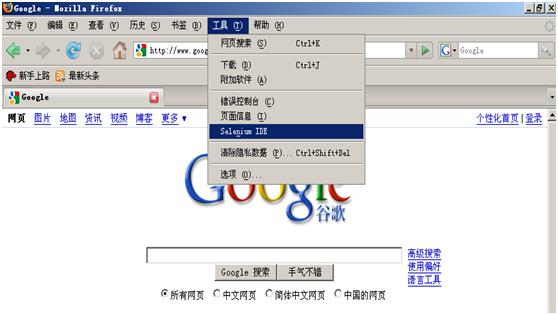
еҚ•еҮ»Selenium IDEйЎ№жҲ‘们еҸҜд»ҘзңӢеҲ°еј№еҮәSelenium IDEзӘ—еҸЈпјҡ

然еҗҺжҲ‘们е°ұеҸҜд»ҘдҪҝз”ЁSelenium IDEиҝӣиЎҢеҪ•еҲ¶дәҶгҖӮиҮідәҺеҪ•еҲ¶зҡ„иҜҰз»ҶиҝҮзЁӢжҲ‘е°ұдёҚиҜҰз»Ҷд»Ӣз»ҚдәҶпјҢдёҚиҝҮиҝҳжҳҜжҸҗйҶ’еӨ§е®¶дёҖдёӢпјҢжҲ‘们еҸҜд»ҘдҪҝз”ЁSelenium IDEзҡ„иҸңеҚ•ж ҸвҖңOptionsвҖқиҸңеҚ•дёӯзҡ„вҖңFormatвҖқеӯҗиҸңеҚ•е°Ҷи„ҡжң¬иҪ¬еҢ–дёәеҗ„иҮӘжүҖйңҖзҡ„иҜӯиЁҖзұ»еһӢгҖӮ
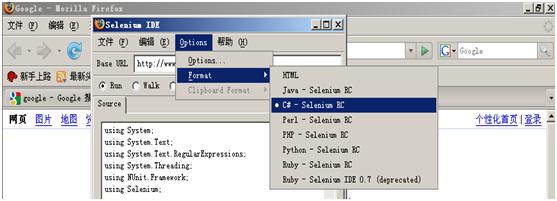
AaronеңЁж–Үз« жҺҘдёӢжқҘзҡ„йғЁеҲҶдҪҝз”ЁC#дҪңдёәзӨәдҫӢиҜӯиЁҖгҖӮ
зј–иҫ‘Selenium IDEи„ҡжң¬
AaronеҪ•еҲ¶зҡ„и„ҡжң¬е·ҘдҪңжөҒзЁӢжҳҜпјҡжү“ејҖFirefoxжөҸи§ҲеҷЁ->жү“ејҖGoogleйҰ–йЎө->еңЁgoogleжҗңзҙўжЎҶдёӯиҫ“е…ҘвҖңgoogleвҖқ->е·Ұй”®еҚ•еҮ»вҖңgoogle жҗңзҙўвҖқжҢүй’®->еңЁж–°йЎөйқўйҖүдёӯвҖңеӣҫзүҮгҖҒж–°й—»жҗңзҙўвҖқд»ҘйӘҢиҜҒпјҡ
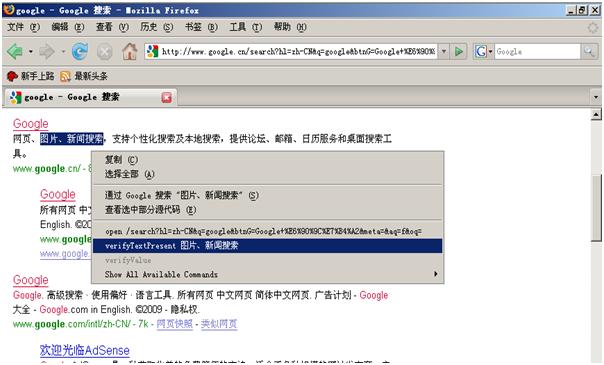
жңҖеҗҺеҫ—еҲ°зҡ„C#и„ҡжң¬еҰӮдёӢпјҡ
|
usingВ System; usingВ System.Text; usingВ System.Text.RegularExpressions; usingВ System.Threading; usingВ NUnit.Framework; usingВ Selenium; namespaceВ SeleniumTests { В В В В [TestFixture] В В В В publicВ classВ NewTest В В В В { В В В В В В В В privateВ ISeleniumВ selenium; В В В В В В В В privateВ StringBuilderВ verificationErrors; В В В В В В В В [SetUp] В В В В В В В В publicВ voidВ SetupTest() В В В В В В В В { В В В В В В В В В В В В seleniumВ =В newВ DefaultSelenium("localhost",В 4444,В "*firefox",В "http://www.google.com"); В В В В В В В В В В В В selenium.Start(); В В В В В В В В В В В В verificationErrorsВ =В newВ StringBuilder(); В В В В В В В В } В В В В В В В В [TearDown] В В В В В В В В publicВ voidВ TeardownTest() В В В В В В В В { В В В В В В В В В В В В try В В В В В В В В В В В В { В В В В В В В В В В В В В В В В selenium.Stop(); В В В В В В В В В В В В } В В В В В В В В В В В В catchВ (Exception) В В В В В В В В В В В В { В В В В В В В В В В В В В В В В //В IgnoreВ errorsВ ifВ unableВ toВ closeВ theВ browser В В В В В В В В В В В В } В В В В В В В В В В В В Assert.AreEqual("",В verificationErrors.ToString()); В В В В В В В В } В В В В В В В В [Test] В В В В В В В В publicВ voidВ TheNewTest() В В В В В В В В { В В В В В В В В В В В В selenium.Open("http://www.google.cn/"); В В В В В В В В В В В В Assert.AreEqual("Google",В selenium.GetTitle()); В В В В В В В В В В В В selenium.Type("q",В "google"); В В В В В В В В В В В В selenium.Click("btnG"); В В В В В В В В В В В В selenium.WaitForPageToLoad("30000"); В В В В В В В В В В В В Assert.AreEqual("googleВ -В GoogleВ жҗңзҙў",В selenium.GetTitle()); В В В В В В В В В В В В try В В В В В В В В В В В В { В В В В В В В В В В В В В В В В Assert.IsTrue(selenium.IsTextPresent("еӣҫзүҮгҖҒж–°й—»жҗңзҙў")); В В В В В В В В В В В В } В В В В В В В В В В В В catchВ (AssertionExceptionВ e) В В В В В В В В В В В В { В В В В В В В В В В В В В В В В verificationErrors.Append(e.Message); В В В В В В В В В В В В } В В В В В В В В } В В В В } } |
дёҖиҲ¬жғ…еҶөдёӢпјҢиҝҷдәӣеҪ•еҲ¶зҡ„и„ҡжң¬еңЁSelenium IDEдёӯдјҡйҮҚж–°иҝҗиЎҢжҲҗеҠҹпјҢдҪҶеҰӮжһңжҲ‘们е°Ҷи„ҡжң¬зӣҙжҺҘжӢҝеҮәжқҘеңЁжҲ‘们иҮӘе·ұзҡ„IDEдёӢдјҡжҖҺд№Ҳж ·е‘ўпјҹ
дёәдәҶжӣҙж–№дҫҝзј–иҫ‘жҲ‘们еҪ•еҲ¶зҡ„и„ҡжң¬пјҢе°Ҷиҝҷж®өд»Јз ҒжӢ·иҙқеҲ°VSдёӯпјҡж–°е»әдёҖдёӘзұ»еә“йЎ№зӣ®TestSeleniumSimpleпјҢ并е°Ҷзұ»еә“йЎ№зӣ®дёӢзҡ„class1.csж–Ү件дёӯзҡ„еҶ…е®№з”ЁеҪ•еҲ¶зҡ„и„ҡжң¬иҰҶзӣ–гҖӮзј–иҜ‘жҲ‘们зҡ„зұ»еә“йЎ№зӣ®TestSeleniumSimpleпјҢеҫҲйҒ—жҶҫжҲ‘们зңӢеҲ°дәҶ
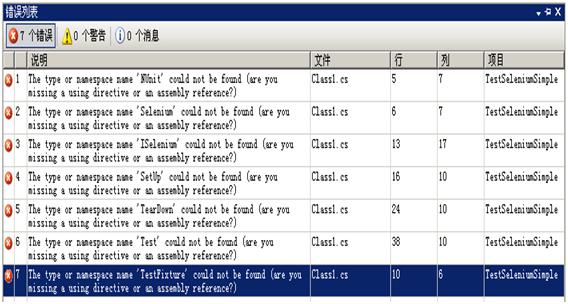
дёҚз”ЁжғҠ讶пјҢеӣ дёәжҲ‘们仔з»ҶзңӢдёҖзңӢд»Јз Ғе°ұзҹҘйҒ“дәҶпјҢеҺҹжқҘеҪ•еҲ¶зҡ„и„ҡжң¬дёӯеј•з”ЁдәҶдёҖдәӣеҶ…е®№пјҡ
using NUnit.Framework;
using Selenium;
еҜ№дәҺ第дёҖдёӘжҲ‘们йңҖиҰҒе®үиЈ…NunitFrameworkпјҢиҝҷдёӘеҸҜд»ҘеҲ°Nunitе®ҳзҪ‘дёҠдёӢиҪҪпјҢеҰӮжһңдҪ еҗҢж—¶дёӢиҪҪдәҶSelenium-RCпјҢдҪ еҸҜд»ҘеңЁ\Selenium-RC\selenium-remote-control-1.0-beta-2-dist\selenium-remote-control-1.0-beta-2\selenium-dotnet-client-driver-1.0-beta-2ж–Ү件еӨ№дёӢжүҫеҲ°е®ғпјҢеҗҢж—¶д№ҹеҸҜд»ҘжүҫеҲ°жҲ‘们вҖңusing SeleniumвҖқжүҖйңҖиҰҒзҡ„ThoughtWorks.Selenium.Core.dllпјҢж·»еҠ еҜ№иҝҷдёӨдёӘdllзҡ„еј•з”ЁпјҢ然еҗҺеҶҚзј–иҜ‘гҖӮиҝҷдёӘж—¶еҖҷе°ұеҸҜд»Ҙз”ҹжҲҗжҲҗеҠҹдәҶгҖӮ
еңЁжөӢиҜ•жЎҶжһ¶дёӯеӣһж”ҫи„ҡжң¬
еҘҪдәӢжҖ»жҳҜеӨҡзЈЁпјҢжҲ‘们编иҜ‘жҲҗеҠҹзҡ„и„ҡжң¬еҫҲеҸҜжғңпјҢдёҚиғҪиҝҗиЎҢгҖӮеңЁзј–иҜ‘е®Ңи„ҡжң¬еҗҺеҮәзҺ°NunitдёҚиғҪдҪҝз”Ёзҡ„й—®йўҳпјҢдёҚзҹҘйҒ“жҳҜеҒ¶з„¶иҝҳжҳҜжңүеҝ…然еӣ зҙ гҖӮиҝҳеҘҪAaronзҡ„и„ҡжң¬жҳҜеңЁиҷҡжӢҹжңәдёӯеҪ•еҲ¶зҡ„пјҢжүҖд»ҘAaronе°Ҷзј–иҜ‘жҲҗеҠҹзҡ„и„ҡжң¬зӣҙжҺҘжӢҝеҲ°дәҶзү©зҗҶжңәдёҠиҝҗиЎҢгҖӮжү“ејҖNunitпјҲAaronдҪҝз”Ёзҡ„жҳҜNUnit-2.4.3-net-2.0зүҲжң¬пјүпјҢ然еҗҺеҜје…ҘTestSeleniumSimple.dll(TestSeleniumSimpleзұ»еә“зҡ„дә§е“Ғ)пјҢзӮ№еҮ»иҝҗиЎҢпјҢеҸҲеҮәй”ҷдәҶпјҡ
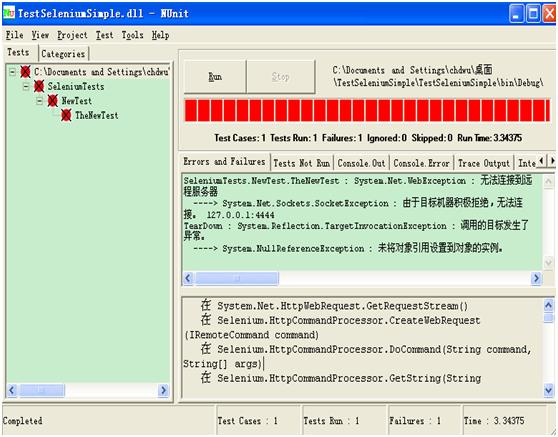
еҺҹжқҘжҳҜжңҚеҠЎеҷЁпјҢиҝҳи®°еҫ—жҲ‘们еҲҡжүҚеј•з”ЁдәҶSelenium-RCдёӯзҡ„дёӨдёӘDLLеҗ—пјҹSelenium RCдёӯRCжҳҜRemote Clientзҡ„ж„ҸжҖқпјҢ既然жңүClientйӮЈд№ҲдёҖе®ҡжҳҜжңүServerдәҶпјҢе®һйҷ…дёҠиҝҳзңҹжңүиҝҷж ·дёҖдёӘSelenium-serverпјҢдёҖдёӘз”ЁжқҘеҗҜеҠЁwebжөҸи§ҲеҷЁзҡ„家дјҷгҖӮжҲ‘们жүҫеҲ°Selenium-RCзҡ„зӣ®еҪ•дёӢзҡ„Serverеӯҗзӣ®еҪ•Aпјҡ
\Selenium-RC\selenium-remote-control-1.0-beta-2-dist\selenium-remote-control-1.0-beta-2\selenium-server-1.0-beta-2
йҮҢйқўз”ұдёҖдёӘselenium-server.jarж–Ү件пјҢжҲ‘们йңҖиҰҒеңЁе‘Ҫд»ӨиЎҢдёӢеҗҜеҠЁиҝҷдёӘserverгҖӮ
еңЁе‘Ҫд»ӨиЎҢдёӢе®ҡдҪҚеҲ°еӯҗзӣ®еҪ•AеӨ„пјҢжҺҘзқҖиҫ“е…Ҙпјҡ
Java вҖ“jar selenium-server.jar
иҝҷдёӘж—¶еҖҷжҲ‘们еҸҜд»ҘзңӢеҲ°жҲ‘们йЎәеҲ©еҗҜеҠЁдәҶSelenium ServerдәҶпјҢиҜ•зқҖиҝҗиЎҢдёҖдёӢеҲҡжүҚеӨұиҙҘзҡ„жөӢиҜ•и„ҡжң¬пјҢз»ҲдәҺз»ҝдәҶпјҡ
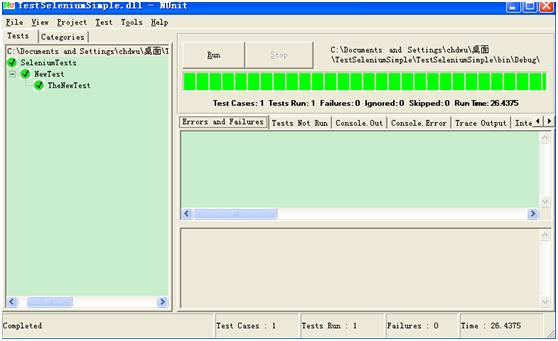
жҲ‘们иҝҳеҸҜд»ҘжіЁж„ҸеҲ°е‘Ҫд»ӨиЎҢе·Ҙе…·дёӯд№ҹжңүиҝҗиЎҢзҡ„дҝЎжҒҜпјҡ
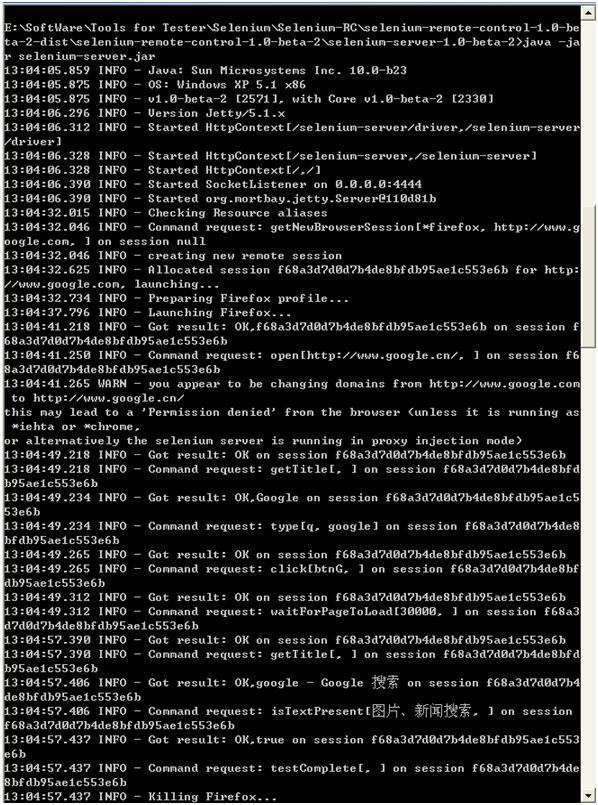
жҜ”еҰӮжҲ‘们еңЁдёҠеӣҫзҡ„еҖ’数第еӣӣжқЎдҝЎжҒҜдёӯзңӢеҲ°дәҶпјҡ
13:04:57.406 INFO - Command request: isTextPresent[еӣҫзүҮгҖҒж–°й—»жҗңзҙў, ] on session
f68a3d7d0d7b4de8bfdb95ae1c553e6b
зӯүеҫҲиҜҰз»Ҷзҡ„еҶ…е®№гҖӮ
жҖ»з»“
е…¶е®һжҲ‘们д№ҹеҸҜд»ҘдёҚдҪҝз”ЁNUnitпјҢиҖҢзӣҙжҺҘдҪҝз”ЁVSTSдёӯTest Edition组件жқҘиҝҗиЎҢжҲ‘们зҡ„жөӢиҜ•и„ҡжң¬пјҢдёәдәҶдҪҝи„ҡжң¬жӣҙзЁіе®ҡжҲ–иҖ…иҝҗиЎҢжӣҙеҝ«пјҢжҲ‘们д№ҹеҸҜд»Ҙзј–иҫ‘и„ҡжң¬еҜ№ж—¶й—ҙеҒҡдёҖдәӣеӨ„зҗҶгҖӮжҲ‘们д№ҹеҸҜд»Ҙзј–иҫ‘и„ҡжң¬е·ІеўһеҠ жӣҙеӨҡзҡ„ж–ӯиЁҖд»ҘзЎ®дҝқеҫ…жөӢйЎөйқўжҳҫзӨәдәҶжҲ‘们жғіиҰҒзҡ„еҶ…е®№жҲ–иҖ…жІЎжңүжҳҫзӨәжҲ‘们дёҚжғіиҰҒзҡ„еҶ…е®№зӯүзӯүгҖӮ
еҜ№дәҺSelenium IDEеҪ•еҲ¶и„ҡжң¬пјҢAaronзЁҚеҫ®жҖ»з»“дёҖдёӢпјҡ
1пјҢ дҪҝз”ЁFirefox
2пјҢ зј–иҜ‘д№ӢеүҚж·»еҠ еҜ№дәҺNUnit.Framework.dllе’ҢThoughtWorks.Selenium.Core.dllзҡ„еј•з”Ё
3пјҢ и®°еҫ—еҗҜеҠЁSelenium Server
4пјҢ дёәжҸҗй«ҳи„ҡжң¬иҙЁйҮҸд»Ҙж»Ўи¶іжөӢиҜ•зЁіе®ҡжҖ§зӯүйңҖжұӮпјҢеә”иҜҘеҜ№еҪ•еҲ¶зҡ„и„ҡжң¬иҝӣиЎҢзј–иҫ‘
еҪ“然пјҢеңЁдҪҝз”ЁSeleniumзҡ„иҝҮзЁӢдёӯпјҢжҲ‘们иҝҳдјҡзў°еҲ°е…¶д»–еҗ„з§ҚеҘҮжҖӘзҡ„й—®йўҳиҖҢеҜјиҮҙи„ҡжң¬еҮәзҺ°й—®йўҳгҖӮйҷҗдәҺзҜҮе№…е’Ңж—¶й—ҙй—®йўҳпјҢAaronе°ұдёҚ继з»ӯи®Ёи®әдәҶгҖӮеҸҰеӨ–пјҢжҲ‘们д№ҹеҸҜд»ҘеҶҷдёҖдәӣзЁӢеәҸжқҘеё®еҠ©жҲ‘们жӣҙеҘҪзҡ„дҪҝз”ЁSeleniumпјҲжҜ”еҰӮиҮӘеҠЁеҗҜеҠЁselenium-serverпјҢиҮӘеҠЁиҝҗиЎҢи„ҡжң¬зӯүзӯүпјүпјҢиҝҷдәӣеҶ…е®№Aaronд№ҹз•ҷз»ҷеӨ§е®¶иҮӘе·ұеҺ»е®һи·ө~








зӣёе…іжҺЁиҚҗ
pythonseleniumideдҪҝвҪӨ_SeleniumIDEеҹәзЎҖдҪҝвҪӨж•ҷзЁӢ Selenium IDE еҹәзЎҖдҪҝвҪӨж•ҷзЁӢ з®Җд»ӢеҸҠе®үиЈ… Selenium IDE жҳҜвјҖдёӘжҳ“дәҺдҪҝвҪӨзҡ„FirefoxжҸ’件гҖӮе®ғжҸҗдҫӣдәҶвјҖдёӘеӣҫеҪўвҪӨжҲ·з•ҢвҫҜпјҢеҸҜиҝӣвҫҸи„ҡжң¬еҪ•еҲ¶еҸҠеҜјеҮәгҖӮе…¶и®°еҪ•зҡ„и„ҡжң¬еҸҜд»Ҙиў«иҪ¬жҚўжҲҗ...
SeleniumжҳҜдёҖдёӘеҫҲеҘҪз”Ёзҡ„WebиҮӘеҠЁеҢ–жөӢиҜ•е·Ҙе…·гҖӮ...SeleniumIDEз®Җд»Ӣе’Ңе®үиЈ…SeleniumеҪ•еҲ¶еҠҹиғҪжҳҜз”ұSeleniumIDEе®һзҺ°зҡ„гҖӮж №жҚ®е®ҳж–№зҪ‘з«ҷеҪ“еүҚзҡ„д»Ӣз»ҚпјҡSeleniumIDEisaFirefoxadd-onthatrecordsclicks,typing,andotheracti
Selenium ideзҡ„е…·дҪ“ж“ҚдҪңеҪ•еҲ¶е’Ңеӣһж”ҫ
еҪ•еҲ¶е·Ҙе…·selenium_ide_button-1.2.0-fx.xpi
зҺ°еңЁзҡ„firefoxйғҪдёҚж”ҜжҢҒиҖҒзүҲжң¬зҡ„дёӢиҪҪдәҶпјҢиҰҒдҪҝз”Ёfirefoxзҡ„seleniumIDEеҜјеҮәи„ҡжң¬е°ұйқ д»–дәҶ
и°·жӯҢжөҸи§ҲеҷЁselenium-ideжҸ’件пјҢеҪ•еҲ¶и„ҡжң¬еҸҜд»ҘиҪ¬жҚўеҗ„з§ҚеҪўејҸд»Јз ҒпјҢеҰӮpythonпјҢjavaзӯү дҪҝз”Ёж–№жі•пјҡзӣҙжҺҘе°ҶжӯӨи°·жӯҢжөҸи§ҲеҷЁжҸ’件жӢ–еҲ°и°·жӯҢжөҸи§ҲеҷЁйҮҢе®үиЈ…пјҲжӢ–жӢҪеҲ°жү©еұ•зЁӢеәҸйЎөйқўпјүпјҢ然еҗҺе°ұеҸҜд»Ҙи·ҹзҒ«зӢҗжөҸи§ҲеҷЁideе·Ҙе…·дёҖж ·еҪ•еҲ¶и„ҡжң¬пјҢиҝҗиЎҢ...
1пјҺ жү“ејҖfirefoxпјҢжү“ејҖseleniumIDEиҝӣиЎҢи„ҡжң¬еҪ•еҲ¶е’Ңеӣһж”ҫпјҢи°ғиҜ•зҡ„ж—¶еҖҷеҸҜиғҪйңҖиҰҒfirebugжҸ’件жҹҘзңӢйЎөйқўдёӯзҡ„еҜ№иұЎпјӣ 2пјҺ з”ҹжҲҗjunit4зҡ„javaд»Јз ҒеҗҺпјҢеҜје…Ҙeclipseзҡ„javaе·ҘзЁӢдёӯпјҢеҗҜеҠЁseleniumRCпјҢ然еҗҺзӣҙжҺҘиҝҗиЎҢеӣһж”ҫи„ҡжң¬гҖӮ йңҖиҰҒ...
зҒ«зӢҗжҸ’件ж”ҜжҢҒзҒ«зӢҗзүҲжң¬46д»ҘдёӢ пјҢз”Ёselenium IDEеҪ•еҲ¶зҡ„д»Јз ҒеҸҜеҜјеҮәJunit
дҪҝз”ЁSeleniumIDEеҪ•еҲ¶UIиҮӘеҠЁеҢ–жөӢиҜ•и„ҡжң¬UIиҮӘеҠЁеҢ–еҪ•еҲ¶.docx
1пјҺ жү“ејҖfirefoxпјҢжү“ејҖseleniumIDEиҝӣиЎҢи„ҡжң¬еҪ•еҲ¶е’Ңеӣһж”ҫпјҢи°ғиҜ•зҡ„ж—¶еҖҷеҸҜиғҪйңҖиҰҒfirebugжҸ’件жҹҘзңӢйЎөйқўдёӯзҡ„еҜ№иұЎпјӣ 2пјҺ з”ҹжҲҗjunit4зҡ„javaд»Јз ҒеҗҺпјҢеҜје…Ҙeclipseзҡ„javaе·ҘзЁӢдёӯпјҢеҗҜеҠЁseleniumRCпјҢ然еҗҺзӣҙжҺҘиҝҗиЎҢеӣһж”ҫи„ҡжң¬гҖӮ йңҖиҰҒ...
Selenium IDEжҳҜFirefoxзҡ„дёҖдёӘжҸ’件пјҢжҳҜеҸҜд»ҘиҝӣиЎҢи„ҡжң¬еҪ•еҲ¶д»ҘеҸҠжЎҲдҫӢиҪ¬жҚўпјҢжүҖд»ҘSelenium IDE+FirebugдјҡжҲҗдёәдҪ ж—ҘеҗҺеҶҷжөӢиҜ•жЎҲдҫӢзҡ„дёӨеӨ§еҠ©жүӢ(IEдёӢеҸҜд»ҘдҪҝз”ЁSelenium Core+IEDevelperToolBar)гҖӮ
Selenium IDE жҳҜдёҖдёӘжөҸи§ҲеҷЁжҸ’件пјҢеҸҜ...Selenium IDE жҸ’件дҪҝеҫ—еҲӣе»әз®ҖеҚ•зҡ„иҮӘеҠЁеҢ–жөӢиҜ•и„ҡжң¬еҸҳеҫ—йқһеёёе®№жҳ“пјҢдҪҶеҜ№дәҺжӣҙеӨҚжқӮзҡ„жөӢиҜ•еңәжҷҜпјҢеҸҜиғҪйңҖиҰҒдҪҝз”Ё Selenium WebDriver жҲ–е…¶д»– Selenium е·Ҙе…·иҝӣиЎҢжӣҙзҒөжҙ»гҖҒзЁіеҒҘзҡ„жөӢиҜ•иҮӘеҠЁеҢ–гҖӮ
selenium ideзҒ«зӢҗжҸ’件пјҢеҸҜд»ҘеҪ•еҲ¶webиҮӘеҠЁеҢ–еҜјеҮәjava/pythonи„ҡжң¬пјҢйҖӮеҗҲеҲқзә§йҳ¶ж®өеӯҰд№
е®ҳж–№selenium_IDE_chromeж–№дҫҝеңЁChromeдёӯеҪ•еҲ¶и§Ҷйў‘и„ҡжң¬пјҢеҒҡwebз«ҜиҮӘеҠЁеҢ–,жңүеҲ©дәҺseleniumеҹәзЎҖеӯҰд№ еҒҡеҘҪе…Ҙй—ЁеҹәзЎҖгҖӮ
Selenium IDEжҳҜfirefoxзҡ„дёҖдёӘжҸ’件пјҢеҸҜд»Ҙеё®еҠ©еҲҡе…Ҙй—Ёзҡ„иҮӘеҠЁеҢ–жөӢиҜ•дҫӣжөӢиҜ•пјҢеңЁи„ҡжң¬иҜӯиЁҖдёҚеӨӘзҶҹз»ғзҡ„жғ…еҶөдёӢпјҢеҸҜд»ҘйҖҡиҝҮSelenium IDEе®һзҺ°и„ҡжң¬зҡ„еҪ•еҲ¶гҖҒејҖеҸ‘гҖҒеӣһж”ҫгҖӮ дј—жүҖе‘ЁзҹҘпјҢгҖҢSelenium IDEгҖҚжҳҜдёҖз§Қи®°еҪ•е’Ңеӣһж”ҫе·Ҙе…·гҖӮзҺ°еңЁе®ғе°Ҷ...
зҒ«зӢҗжөҸи§ҲеҷЁиҮӘеҠЁеҢ–жөӢиҜ•жҸ’件пјҢSelenium IDE жҳҜе·Ҙе…·еҘ—件дёӯжңҖз®ҖеҚ•зҡ„пјҢйҖҡиҝҮеҪ•еҲ¶е№¶йҮҚж’ӯеҠҹиғҪпјҢеҸҜд»Ҙеҝ«йҖҹеҲӣе»әжөӢиҜ•з”ЁдҫӢгҖӮиҝҷдёӘи·ҹQTPдёӯзҡ„еҜ№еә”йғЁеҲҶзұ»дјјгҖӮдёҚз”ЁжҖҺд№Ҳиҙ№еҠІе°ұиғҪеӯҰдјҡгҖӮеӣ дёәе®ғеҫҲз®ҖеҚ•пјҢIDEеҸӘиғҪз”ЁжқҘеҲҶжһҗе…ғзҙ зҡ„еҺҹеһӢпјҢиҖҢдёҚжҳҜ...
Selenium IDEжҳҜFirefoxзҡ„дёҖдёӘжҸ’件пјҢжҳҜеҸҜд»ҘиҝӣиЎҢи„ҡжң¬еҪ•еҲ¶д»ҘеҸҠжЎҲдҫӢиҪ¬жҚўпјҢжүҖд»ҘSelenium IDE+FirebugдјҡжҲҗдёәдҪ ж—ҘеҗҺеҶҷжөӢиҜ•жЎҲдҫӢзҡ„дёӨеӨ§еҠ©жүӢ(IEдёӢеҸҜд»ҘдҪҝз”ЁSelenium Core+IEDevelperToolBar)гҖӮ
Selenium IDEжҳҜwebиҮӘеҠЁеҢ–е·Ҙе…·пјҢеҸҜд»ҘеҪ•еҲ¶е’Ңеӣһж”ҫпјҢйҖҡиҝҮе·Ҙе…·зҡ„еҪ•еҲ¶жқҘеҲӣе»әжөӢиҜ•з”ЁдҫӢ,ж•ҙдёӘжөӢиҜ•з”ЁдҫӢзҡ„жү§иЎҢиҝҮзЁӢ
2017жңҖж–°зҡ„selenium ide1.91 зҡ„зүҲжң¬ е®ғж”ҜжҢҒзҒ«зӢҗ54зҡ„зүҲжң¬пјҢSelenium дёҚеҗҢдәҺдёҖиҲ¬зҡ„жөӢиҜ•е·Ҙе…·гҖӮдёҖиҲ¬зҡ„и„ҡжң¬жөӢиҜ•е·Ҙе…·еҪ•еҲ¶и„ҡжң¬пјҢе®һйҷ…дёҠйғҪжҳҜйҖҡиҝҮжӢҰжҲӘ жөҸи§ҲеҷЁж”¶еҸ‘зҡ„http иҜ·жұӮжқҘе®һзҺ°зҡ„гҖӮдәӢе®һдёҠ并没жңүеҠһжі•еҪ•еҲ¶з”ЁжҲ·еҜ№html йЎөйқўзҡ„...